◆Googleスプレッドシート出力機能(β版)とは
ATOMに登録されている進捗管理単位にて、それぞれの進捗管理にて出力対象とされている広告アカウントの日別実績をデータ化し、基本的な実績指標のデータをGoogleスプレッドシートへ日次出力できる機能です。
◆設定方法(事前準備:OAuth認証)
※ 念の為、一連の操作を同じブラウザで行ってください。
スプレッドシート認証の登録
1.ATOMのメニュー[管理]をクリックし、「スプレッドシート認証」を選択します。
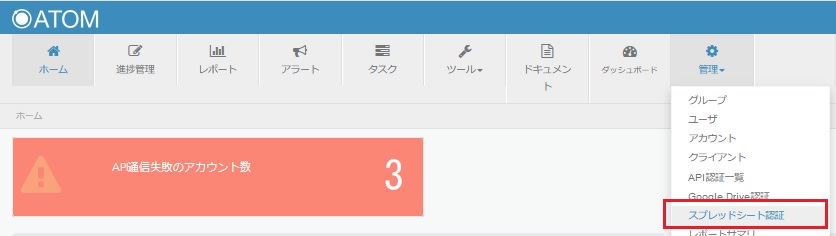
2.「+Google スプレッドシート認証追加」を選択すると、別タブにてGoogleのログイン画面が表示されます。出力したいスプレッドシートへのオーナー権限/編集権限を有するGoogleアカウントにてログインします。
※既に認証済の場合は、「+Google スプレッドシート認証更新」「+Google スプレッドシート認証解除」の2つのボタンが表示されます。OAuth認証を行うGoogleアカウントを変更されたい場合は、更新ボタンより再度下記の手順を進めていただくことで更新可能です。
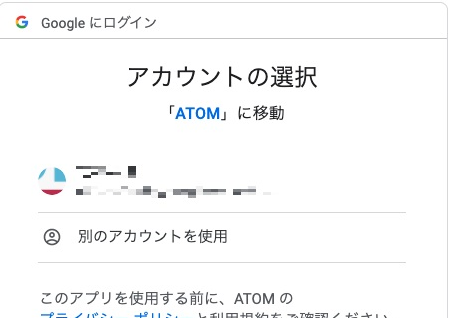
3.Google側の確認画面が表示されますので、画面の内容に従い認証処理を行ってください。
以上でOAuth認証が完了します。
◆設定方法(出力設定)
出力させたい進捗管理側での設定
1.ATOMの「進捗管理」より表示される進捗管理一覧画面より、スプレッドシートに出力させたい進捗管理の「詳細」ボタンを選択します。(または、進捗管理名をクリックします。)
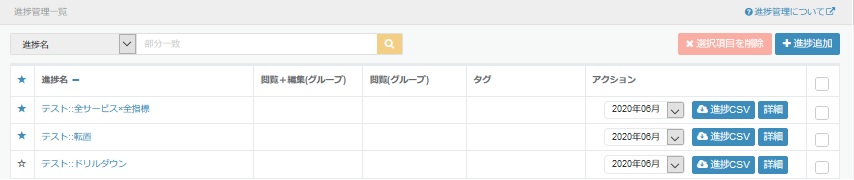
2.選択した進捗管理の「進捗管理詳細」画面が表示されます。画面内の「スプレッドシート設定(β)」をクリックします。
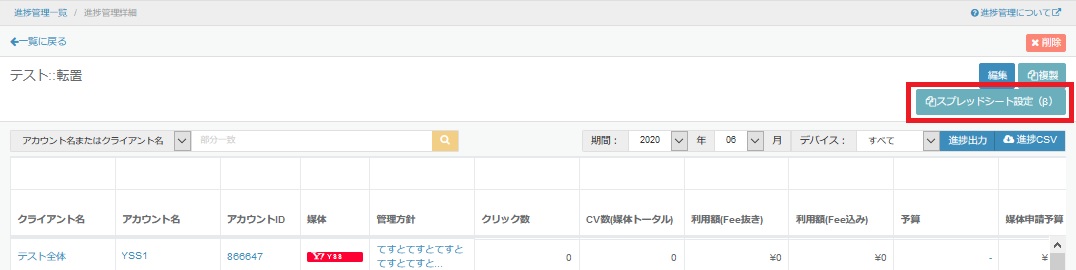
3.「スプレッドシート設定(β)」画面が表示されます。「スプレッドシートURL」欄に、データを出力させたいスプレッドシート(OAuth認証を行ったGoogleアカウントがオーナーまたは編集者権限を持つスプレッドシート)のURLを入力し、同画面内の「スプレッドシートへの出力」チェックボックスをオンにします。
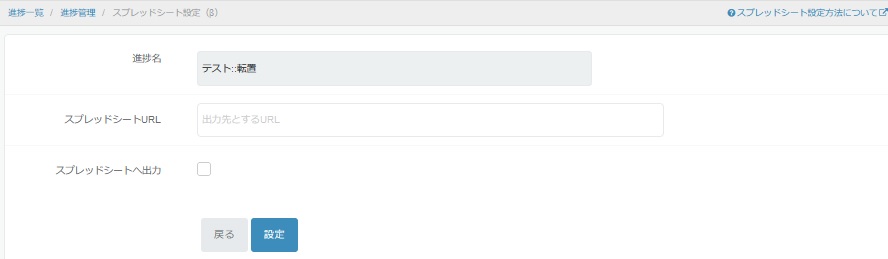
※OAuth認証を行ったGoogleアカウントがアクセスできない(または閲覧者権限しか持たない)スプレッドシートへの出力はできません。オーナーまたは編集者権限を持つスプレッドシートをご指定ください。
※出力先としたいスプレッドシートを変更されたい場合は、こちらより変更されたいURLをご登録ください。
※スプレッドシートへの出力が不要となった際は、「スプレッドシートへの出力」チェックボックスをオフにしていただくことで、翌日以降の出力が停止されます。
4.「設定」ボタン→「完了」ボタンを選択し、設定完了です。
◆設定後の初回の出力について
上記の出力設定後、一定時間経過の後、指定されたURLのスプレッドシートに2点のワークシートが追加され、それぞれ日次実績データ/月額予算データが出力されます。
- 「ATOM_◯◯◯◯(進捗管理のID)_raw_account」(アカウントNo単位の日別実績データ)
- 「ATOM_◯◯◯◯(進捗管理のID)_raw_campaign」(キャンペーン単位の日別実績データ)
- 「ATOM_◯◯◯◯(進捗管理のID)_raw_budget」(ATOM上で登録されている月額予算データ)
※進捗管理のIDとはATOMが内部的に保有している、登録されている進捗管理ごとに採番しているID情報となります。
※1.2.に関しては、初回の出力日を起点とし、前月1日~前日までの日別実績データが出力されます。
(参考)スプレッドシートへの出力イメージ
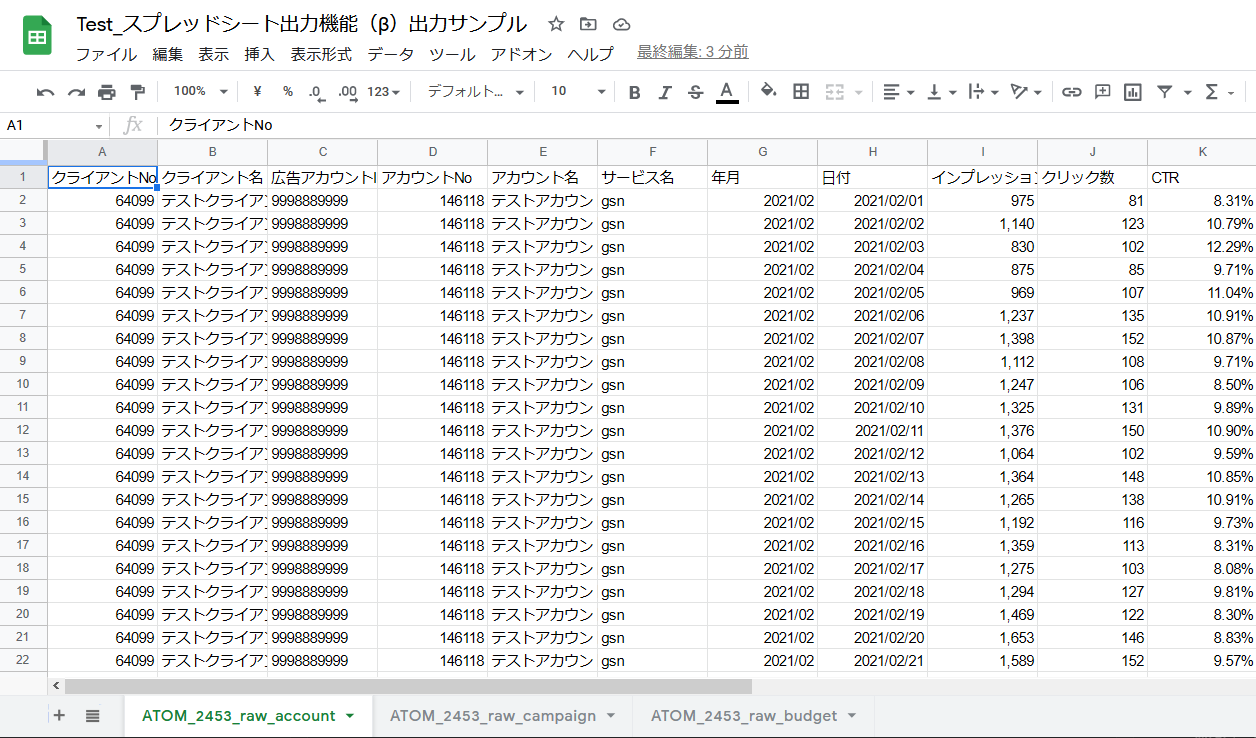
※3.に関しては、ATOM上の「アカウント設定」→「アカウント追加設定」→「予算設定」にてご登録いただいた月額予算情報が、前月・当月分で出力されます。
(参考)「アカウント設定」→「アカウント追加設定」→「予算設定」画面
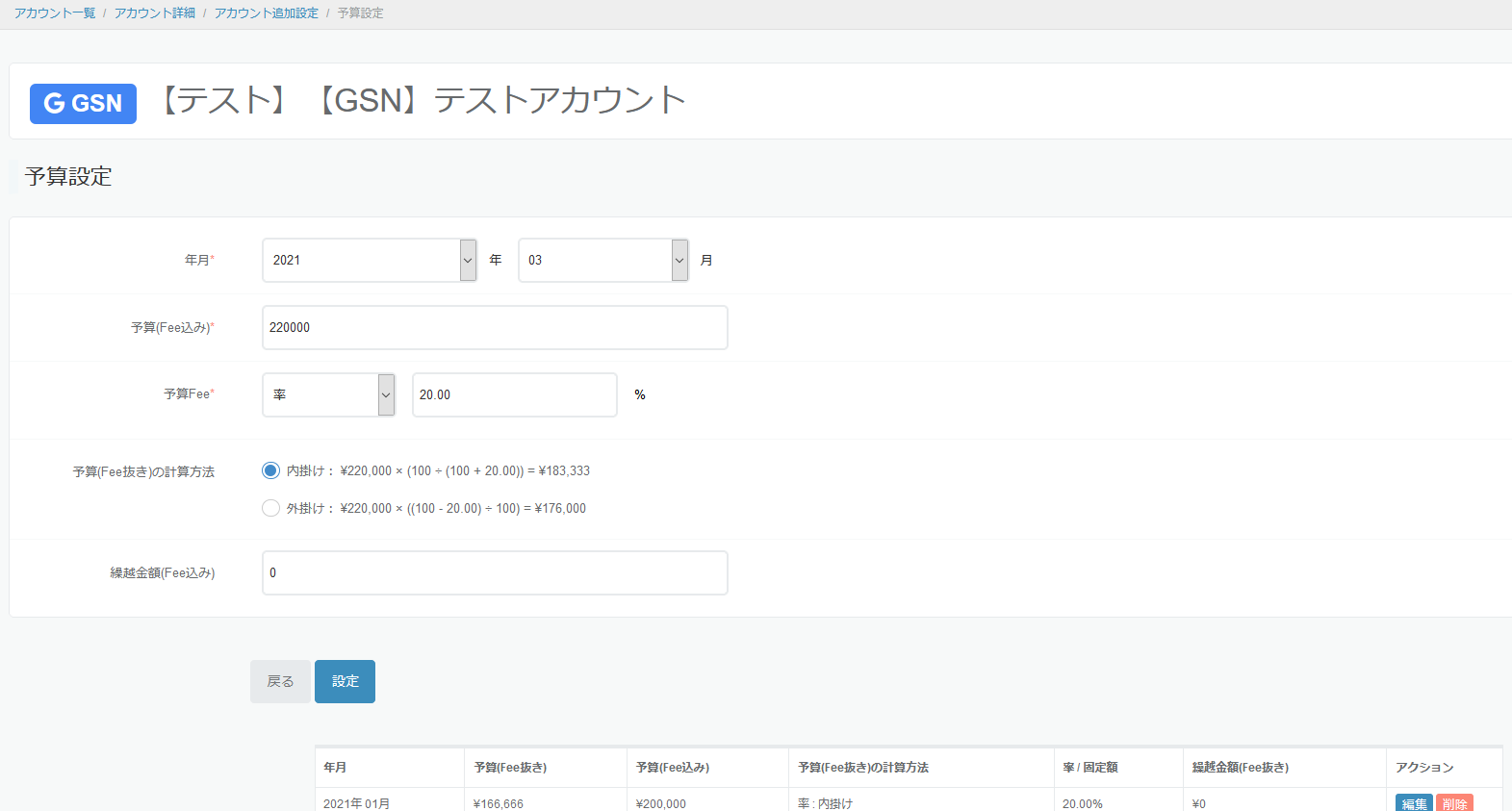
※出力完了までの所要時間は、負荷状況/出力対象となるアカウントの総数/キャンペーンの物量等により変動します。
◆初回出力の翌日からの日次出力について(アカウントNo別/キャンペーン別実績)
翌日以降の日次出力処理は、対象の進捗管理に紐付いているアカウント全てのキャンペーンデータ取得処理が完了となり次第、順次実施されます。
日々前日までの実績データが、最大2ヶ月分を上限として、上記の2点のワークシート
- 「ATOM_◯◯◯◯(進捗管理のID)_raw_account」(アカウントNo単位の日別実績データ)
- 「ATOM_◯◯◯◯(進捗管理のID)_raw_campaign」(キャンペーン単位の日別実績データ)
に自動的に反映されていきます。
※実績データの出力期間は、最大2ヶ月分迄となります。
例)初回の出力日が2020/6中だった場合
- 2020/6/30迄は、日々2020/5/1~前日迄の実績値が出力されていきます。
- 2020/7/1の出力では、2020/5/1~2020/6/30迄の実績値が出力されます。
- 2020/7/2からの出力は2020/5分は消去され、日々2020/6/1~前日迄の実績値が出力されていきます。
※ワークシート名を変更された場合は、再度上記2点の名称でワークシートが新規追加され、以降そのワークシートに実績データが出力されます。名称を変更されたワークシートへは以降出力されませんのでご注意ください。
※上記2点のワークシートにシート保護(または、一部範囲の保護)がかけられた場合、翌日以降のデータ出力が正しく行えない場合がありますので、ご注意ください。
◆初回出力の翌日からの日次出力について(月額予算)
翌日以降の日次出力処理は、前述の実績データの出力と同様、対象の進捗管理に紐付いているアカウント全てのキャンペーンデータ取得処理が完了となり次第、順次実施されます。
出力対象となるアカウントNo/年月の月額予算データが、最大2ヶ月分を上限として、上記のワークシート
「ATOM_◯◯◯◯(進捗管理のID)_raw_budget」(ATOM上で登録されている月額予算データ)
に自動出力されます。
※月額予算データの出力期間は、最大2ヶ月分迄となります。
例)初回の出力日が2020/6中だった場合
- 2020/5・2020/6 分の月額予算データが出力されます。
- 2020/7/1の出力では、2020/5・2020/6 分の月額予算データが出力されます。
- 2020/7/2からの出力は2020/5分は消去され、2020/6・2020/7 分の月額予算情報が出力されます。
※「予算設定」にて出力対象となるアカウントNo/年月の予算情報の登録が無い場合は、そのアカウントNo/年月の月額予算データは出力されません。
※「予算設定」にて出力対象となるアカウントNo/年月の予算情報を変更された場合は、翌日のスプレッドシートへの出力処理にてスプレッドシートへ反映されます。変更当日ではスプレッドシート側へは反映されませんので、ご了承ください。
※ワークシート名を変更された場合は、再度上記の名称でワークシートが新規追加され、以降そのワークシートに実績データが出力されます。名称を変更されたワークシートへは以降出力されませんのでご注意ください。
※上記のワークシートにシート保護(または、一部範囲の保護)がかけられた場合、翌日以降のデータ出力が正しく行えない場合がありますので、ご注意ください。
◆注意点
1.当機能は現在β版としてのご提供となります。
2.現状、出力させたい分析軸や指標の取捨選択は行なえません。出力項目は下記で固定されます。
■「ATOM_◯◯◯◯(進捗管理のID)_raw_account」(アカウントNo単位の日別データ)
| クライアントNo | ATOMのクライアント一覧上のNo |
| クライアント名 | ATOMのクライアント一覧上のクライアント名 |
| 広告アカウントID | 広告媒体の広告アカウントID |
| アカウントNo | ATOMのアカウント一覧上のNo |
| アカウント名 | ATOMのアカウント一覧上のアカウント名 |
| サービス名 | ATOMのアカウント一覧上の媒体種別 |
| 年月 | yyyy/mmで出力 |
| 日付 | yyyy/mm/ddで出力 |
| インプレッション数 | 指標「インプレッション数」の実績値 |
| クリック数 | 指標「クリック数」の実績値 |
| CTR | 指標「CTR」の実績値 |
| 利用額(Fee抜き) | 指標「利用額(Fee抜き)」の実績値 |
| 利用額(Fee込み) | 指標「利用額(Fee込み)」の実績値 |
| CPC(Fee抜き) | 指標「CPC(Fee抜き)」の実績値 |
| CPC(Fee込み) | 指標「CPC(Fee込み)」の実績値 |
| CV数(媒体トータル) | 指標「CV数(媒体トータル)」の実績値 |
| CVR(媒体トータルCV数) | 指標「CVR(媒体トータルCV数)」の実績値 |
| CPA(媒体トータルCV数)(Fee抜き) | 指標「CPA(媒体トータルCV数)(Fee抜き)」の実績値 |
| CPA(媒体トータルCV数)(Fee込み) | 指標「CPA(媒体トータルCV数)(Fee込み)」の実績値 |
| 売上金額 | 指標「売上金額」の実績値 |
| ROAS(Fee抜き) | 指標「ROAS(Fee抜き)」の実績値 |
| ROAS(Fee込み) | 指標「ROAS(Fee込み)」の実績値 |
| 視聴回数 | 指標「視聴回数」の実績値 |
| 視聴率 | 指標「視聴率」の実績値 |
| CPV(Fee抜き) | 指標「CPV(Fee抜き)」の実績値 |
| CPV(Fee込み) | 指標「CPV(Fee込み)」の実績値 |
■「ATOM_◯◯◯◯(進捗管理のID)_raw_campaign」(キャンペーン単位の日別データ)
上記の各項目に加え、下記2点の分析軸を含めた出力となります。
| キャンペーンID | 広告媒体側で割り当てられるキャンペーンID |
| キャンペーン名 | キャンペーン名 |
※レポート機能と同様、インプレッション等の実績値が一切発生していない日のデータは出力されません。
※実績が0だった一部の指標については、各広告媒体APIより出力されるデータの仕様により、0となる場合と「-」となる場合があります。
■「ATOM_◯◯◯◯(進捗管理のID)_raw_budget」(ATOM上で登録されている月額予算データ)
| クライアントNo | ATOMのクライアント一覧上のNo |
| クライアント名 | ATOMのクライアント一覧上のクライアント名 |
| 広告アカウントID | 広告媒体の広告アカウントID |
| アカウントNo | ATOMのアカウント一覧上のNo |
| アカウント名 | ATOMのアカウント一覧上のアカウント名 |
| サービス名 | ATOMのアカウント一覧上の媒体種別 |
| 年月 | yyyy/mmで出力 |
| 予算(Fee抜き) | 予算設定上で登録されている予算額/Fee率等から算出した、Fee抜きでの予算額 |
| 予算(Fee込み) | 予算設定上で登録されている予算額 |
| 予算Fee率 | 予算設定上で「予算Fee」に登録されているFee率 |
| Feeの計算方法 | 予算設定上で選択されている内掛け/外掛けの情報 |
| 予算Fee | 予算設定上で「予算Fee」が固定額登録されている場合におけるFee額 |
3.出力期間の指定は現状できません。前述どおり、最大2ヶ月分迄を上限として、実績データ(アカウントNo×日別/キャンペーン×日別)の場合は出力日を起点としての前月1日~前日までの出力。月額予算データの場合は出力日を起点としての前月・当月の出力となります。
4. 前述記載のとおり、OAuth認証を行ったGoogleアカウントがオーナー、または編集者権限を持つスプレッドシート以外のスプレッドシートへの出力は行なえません。
5.自動作成されたワークシートの名称を変更された場合は、前述どおり以降の出力は、再度ワークシートを追加しての出力となります。名称を変更されたワークシートへは以降出力されなくなりますので、ご注意ください。
6.Googleスプレッドシートの仕様上、1つのスプレッドシートが持てるセル数には上限があります。ATOMが実績データを出力する際、この上限を超える状態となった場合は、正しく出力できない可能性がありますので、ご注意ください。
7.進捗管理に紐付いているアカウント(この機能で出力対象となるアカウント)にて、アカウントマスタ側で月初日の指定や任意期間の設定をされているアカウントが存在する場合、当機能ではその設定状況を鑑みた実績データ出力とはなりません。あくまで、各アカウントにて日々発生した実績データを出力するということを前提としたデータ出力となります。ご了承ください。
8.出力処理完了迄に要する時間は、出力対象となる広告アカウント数(進捗管理に紐付いているアカウント数)や、実績の発生したキャンペーンの物量等により変動します。もし出力されるまでに多大な時間を要するといった状況の場合は、出力対象とされたい広告アカウントを複数の進捗管理で分割いただくなどをご検討ください。